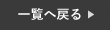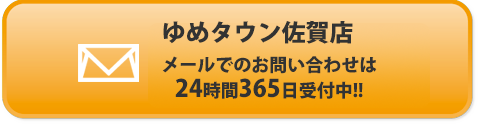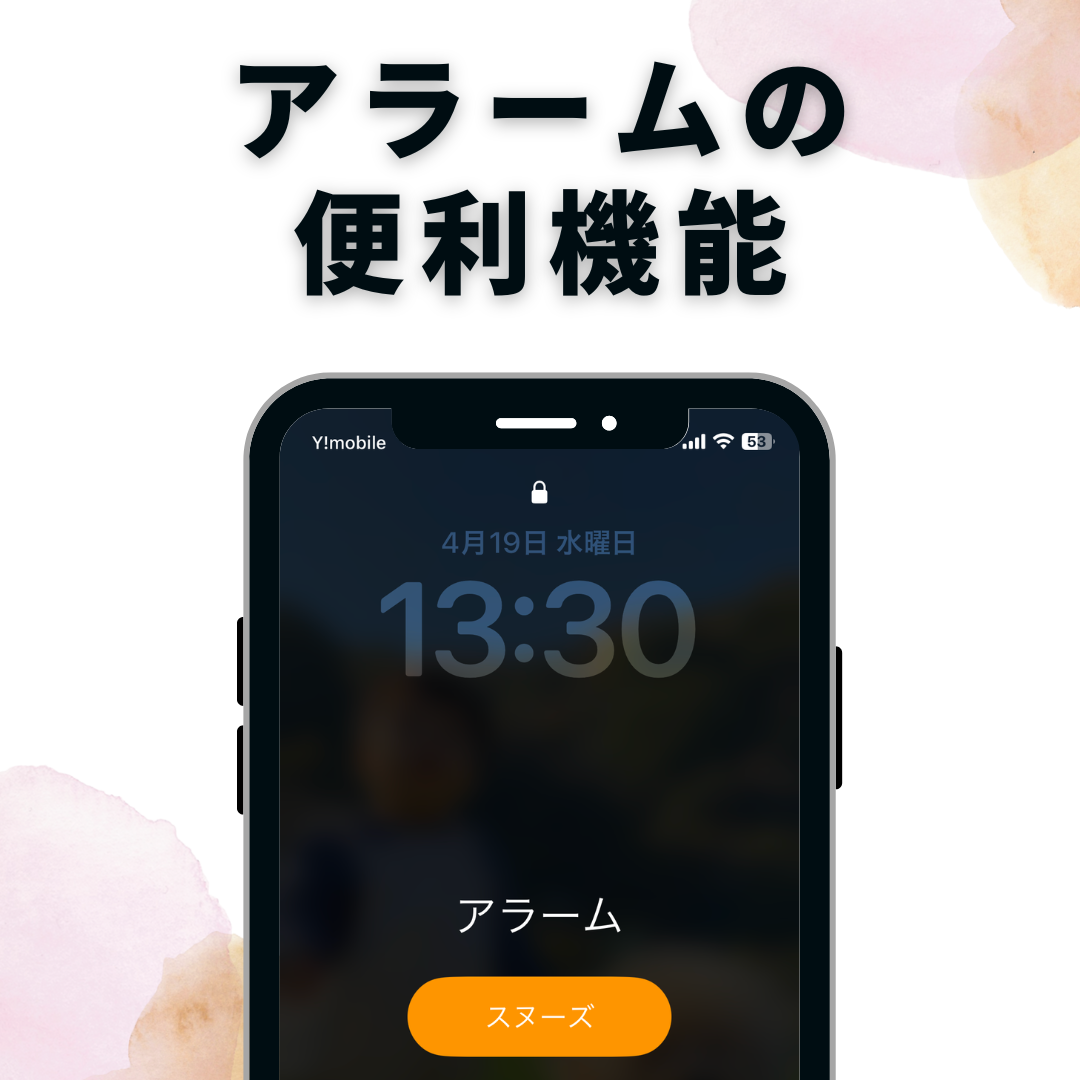
iPhoneのアラームを普段から使っている方も多いと思います。
実はiPhoneのアラーム機能はただ音を鳴らすだけではありません。
意外と知られていませんが、沢山の便利機能が搭載されているんです。
今回は、iPhoneのアラームの便利機能についてご紹介していきたいと思います。
iPhoneのアラームの便利機能3選
朝アラームの音が聞こえなかったり、最近アラーム音で起きれない方には特におすすめしたい機能があります。
最後までチェックして是非この機会にご活用ください!
アラームのラベルを変更する
まず初めに、アラームのラベルを変更する方法をご紹介します。
ラベルとは、アラームが鳴った際に画面に表示される名前のことです。
これを例えば、友人や会社の上司の名前などを使い、「●●さんから着信」などに変更し、アラーム音を着信音に揃えると、寝ぼけている時は意外と電話と勘違いして起きれます。
最近目覚めが悪い方は、一度お試しください。
❶まず初めに、アラームを開き、「+」ボタンを選択します。
❷続いて、「ラベル」に表示させたい文字を入力して下さい。
❸最後に、右上の「保存」を押して設定は完了です。
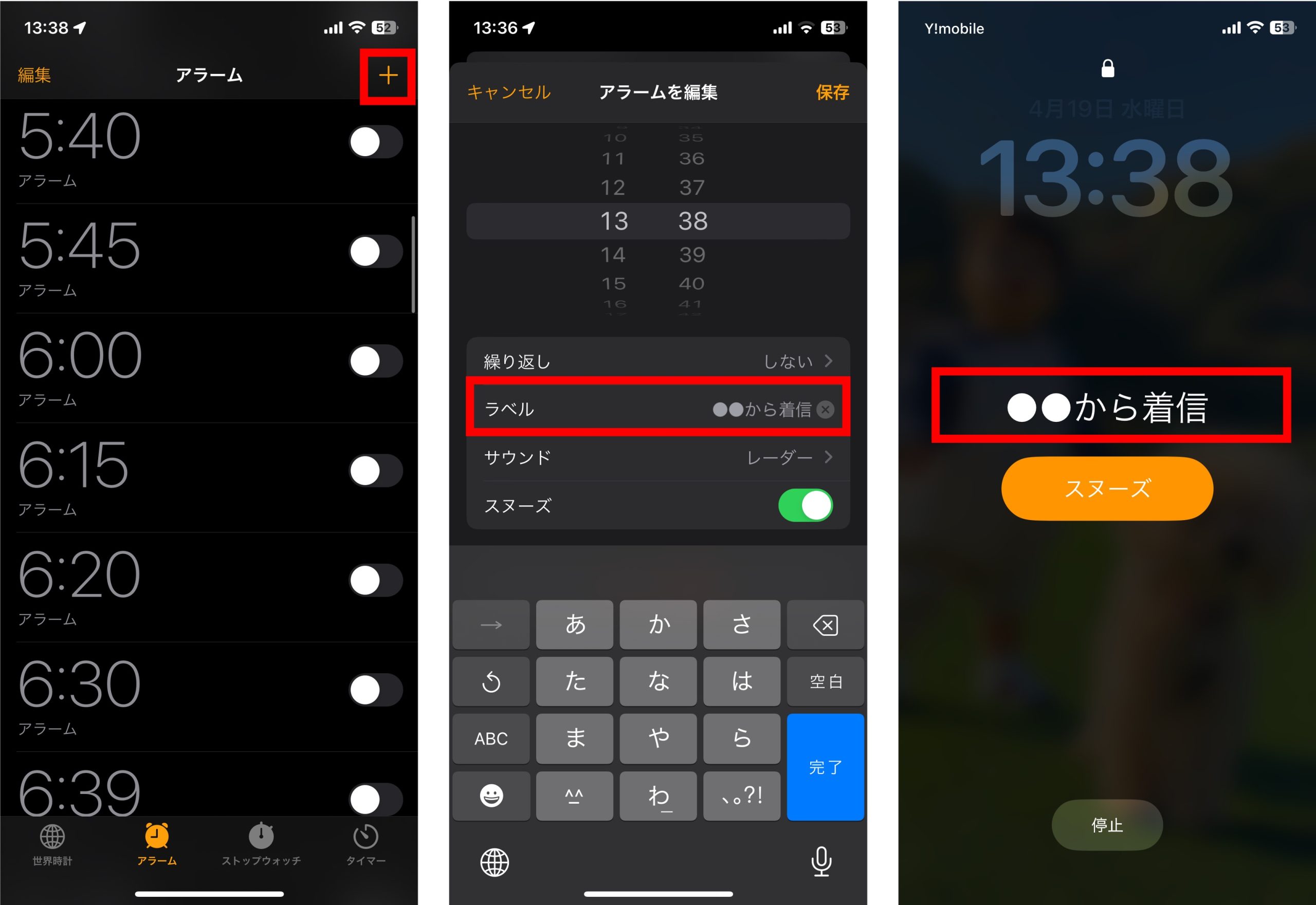
音と同時にライトを点灯させる
続いて、アラーム音と同時にライトを点灯させる方法をご紹介します。
例えば、暗い部屋でアラーム音と同時にライトが点灯すると、一度目を開けると明るいライトが視界に入ってきます。
これを設定すれば、今まで以上にアラームに気づくことができます。
最近アラーム音だけでは起きれない方は是非今日からご活用ください!
❶まず初めに、設定を開き「アクセシビリティ」を選択します。
❷続いて、「オーディオ/ビジュアル」を選択し、一番下までスクロール。
❸最後に、「LEDフラッシュ通知」を選択し、オンにしてください。
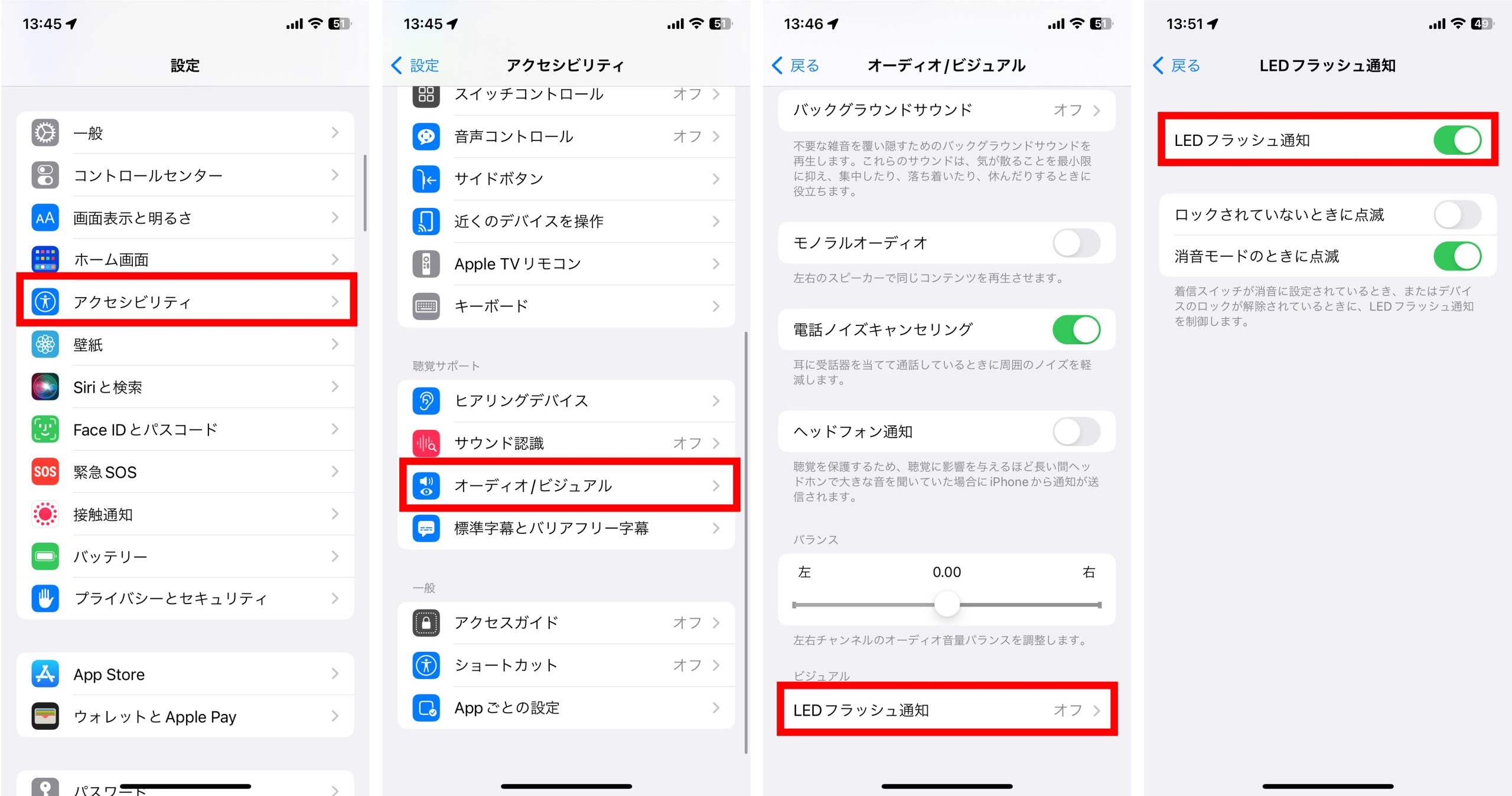
アラームの設定時刻を直接入力する
最後に、アラームの設定時刻を直接入力する方法をご紹介します。
恐らく多くの方は、アラームを設定する際、時間の部分をスクロールさせていると思います。
もちろんその方法でも問題なく設定はできますが、もっと簡単に時刻の設定をすることが可能です。
以下の方法をご確認ください。
❶まず初めにアラームを開き「+」ボタンを選択します。
❷続いて、時間の真ん中(黄色部分)をタップしてください。
❸最後に、キーボードに設定したい時間を入力し、右上の「保存」を押して完了です。
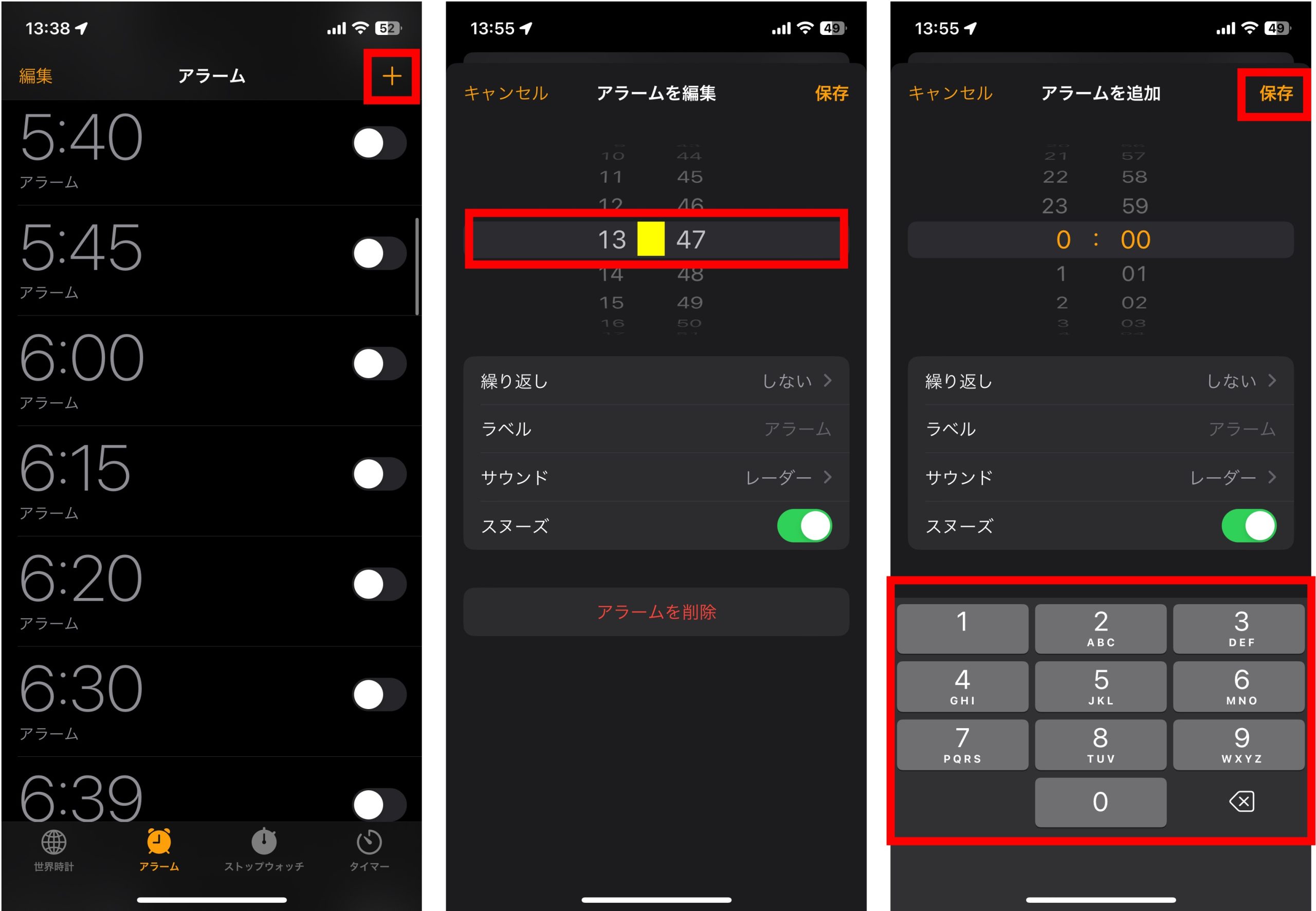
まとめ
いかがでしたでしょうか?
実は意外と便利に使える機能がアラームには搭載されています!
是非この機会に色々お試しください!
スマートクールゆめタウン佐賀店では、iPhoneの修理を行なっております。
iPhoneが故障した場合は、まずは当店へお問い合わせ下さい!
オンラインでの事前のご予約もお受け付けしております。
 店舗情報
店舗情報
| 店舗名 | スマートクールゆめタウン佐賀店 |
|---|---|
| 住所 | 〒849-0919 佐賀県佐賀市兵庫北5-14-1 ゆめタウン佐賀 2階 |
| 電話番号 | 0952-37-7573 |
| 店舗責任者 | 西川 裕恭 |
| 営業時間 | 10:00~21:00 年中無休 |
| メール送信先 | info@smartcool-saga.com |